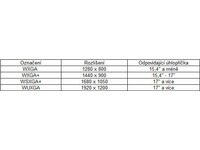Výběr notebooku v roce 2008 - 1. účel a ergonomie
13. 8. 2008 07:00 Rubrika: Ostatní Autor: František Doupal
Výběr notebooku je v dnešní době velmi rozšířené a aktuální téma. Ceny notebooků totiž stále klesají a nabídka se rozšiřuje. Mnoho lidí jim tak častěji dává přednost před klasickými desktopovými počítači. Ať již sháníte notebook kvůli jeho mobilitě, ceně či jen kvůli tomu, že je to dnes 'trendy', vždy je dobré se dopředu pořádně rozmyslet. V tomto článku se proto podíváme na současnou situaci na trhu notebooku a pokusíme se poradit, na co se při výběru zaměřit a kterým vlastnostem přikládat patřičnou pozornost.

V této první části článku se podíváme na základní dělení současných notebooků, provedení současných přenosných počítačů, řekneme si něco o důležitých (nejen)ergonomických faktorech, které představují displeje a vstupní zařízení, konektory či hlučnost, a v závěru si nastíníme problematiku záruky a servisů.
Protože správný výběr kategorie notebooku a hlavně vymezení činností, na které ho plánujeme používat, je důležitější než určení vhodných hardwarových parametrů, bude se první část článku věnovat právě tomuto. V druhé části článku se pak zaměříme na výběr vhodných komponent a zvolení správného hardwaru.
Výběr notebooku by měl každý založit na tom, co přesně po něm bude požadovat. Jednotlivé notebooky se ať již svou konstrukcí, nebo i hardwarovou výbavou (a samozřejmě také cenou) značně liší a učinit v této fázi chybu by se mohlo stát osudné a špatně vybraný notebook by se mohl nejen pěkně prodražit, ale mohl by se nakonec pro naše účely stát i téměř nepoužitelný.
První rozhodnutí - jaká třída notebooku je vhodná?
Na následujících několika řádcích se pokusím notebooky rozdělit do několika skupin, podle kterých se budou uživatelé nejčastěji orientovat. Jedná se o nastínění základních rysů, jednotlivé skupiny se velmi často mohou velmi podobat a neznamená to, že pokud notebook zařadíme do jedné skupiny, nemůže být zároveň zařazen i v jiné. První krok - určení, na co vlastně notebook potřebujeme a z jaké škály ho proto vybírat, je ten nejdůležitější.
- Mobilita aneb časté cestování
Pro tuto kategorii počítačů jsou typické menší rozměry i hmotnost, které jsou vykoupeny použitím displejů nejčastěji s úhlopříčkou 11” - 13”. Důraz je zde kladen také na výdrž, proto výrobci někdy volí použití úspornějších komponent, nejčastěji procesorů, v poslední době také disků bez mechanických částí - SSD. Někdy je vypuštěna také např. optická mechanika.

- Reprezentace
Kategorie počítačů, které mají jasně reprezentovat vkus a postavení svého majitele. Nezáleží zde na ceně, spíše naopak - čím bude vyšší, tím lépe. Důraz je zde klade exkluzivní design, prvotřídní provedení z vybraných materiálů. Téměř každá značka se snaží mít v této prestižní kategorii svého zástupce.
- Notebook pro "běžné použití"
Do této kategorie patří většina dnes prodávaných notebooků. Jedná se o počítače, které svým výkonem postačí na většinu běžných činností - od přehrávání videa až po surfování internetem. Mají většinou velmi dobrý poměr mezi cenou a výkonem. Pochlubit se mohou rozumnou výdrží při běhu na baterii, připraveny jsou i na přenášení, nicméně to již nebude tak pohodlné jednoduché jako u výše zmíněných menších přístrojů.
- Náhrada stolního počítače
Pokud chcete notebook, který bude sloužit jako elegantní náhrada stolního počítače s pohodlnou možností občasného přesunu, vybírat byste měli v kategorii DTR (Desktop Replacement). Jedná se o výkonné notebooky s velkým displejem (typicky 17”) a klávesnicí doplněnou i o numerický blok. Také konektorová výbava bývá často širší než u běžných notebooků. Vše má ale svou daň a zde jsou to hlavně velké rozměry a vysoká hmotnost (4 kg i více nejsou výjimkou). U většiny takovýchto počítačů zaplatíte také nižší výdrží provozu na baterie.
Kromě těchto základních velikostních členění bychom při výběru mohli zahrnout i některá další, velmi specifická kritéria.
- Cena
I u koupě notebooku se lze zaměřit pouze na jeho cenu a většinu výběrových parametrů odsunout do pozadí. Nejlevnější segment klasických přenosných počítačů totiž atakuje hranici pod deset tisíc korun. Uživatel ale musí být připraven na určité kompromisy (často jednojádrový a méně výkonný procesor, menší konektorová výbava, starší použitý hardware, použití slabých baterií, konstrukce bez kovových výztuh..), na druhou stranu jsou ale i tyto notebooky stále dostatečné pro většinu nenáročných činností (prohlížení internetu, vyřizování pošty, amatérská práce s fotografiemi, přehrávání filmů, vedení účetnictví, kancelářská činnost apod.).
- levný mininotebook
Zhruba poslední rok se začíná formovat zcela nová kategorie přenosných počítačů - miniaturní, levné notebooky, jejichž popularitu započal Asus Eee PC. Povětšinou se jedná se o počítače s rozměry zhruba formátu A5, hmotností pod 1 kg, základní konektorovou výbavou, nejčastěji SSD úložištěm o velmi malé kapacitě a operačním systémem založeným na Linuxu (možný je ale i provoz plnohodnotných Windows XP). V dnešní době má takovýto počítač v nabídce (nebo ho alespoň chystá) snad každý významný i méně významný výrobce počítačů či elektroniky a jejich funkční vlastnosti se oproti původním modelům značně vylepšují. Ceny těchto přístrojů se pohybují okolo devíti tisíc korun (nejlevnější Eee PC v doprodeji již okolo 6000 Kč).
Tuto kategorii je však nutno brát jinak než náhradu notebooku, ať již těch klasických či mobilních. Mnoha uživatelům ale místo nich mohou zcela postačit. Jejich největší nevýhodou bývá nižší ergonomie práce (malá klávesnice, nízké rozlišení displeje), menší úložný prostor (plus absence optické mechaniky) a hlavně nízký výkon procesoru. Jako jednoduchý zápisník, mobilní multimediální přehrávač či zařízení pro přístup k internetu či e-mailu nebo pro přístup k databází však poslouží výborně a mohou ušetřit mnoho námahy i peněz.
- Speciální použití - TabletPC, počítače pro nasazení v nepříznivých podmínkách
Speciální kategorii tvoří TabletPC, což jsou počítače vybavené dotykovým displejem a operačním systémem, který je pro jejich obsluhu připraven. Displej je většinou možné přetočit a přiklopit ke klávesnici a počítač pak používat jako běžný zápisník. U těchto počítačů je však většinou nutné počítat s kompromisy typu menší konektorové výbavy, slabších procesorů či absence optické mechaniky. Odměnou jsou však malé rozměry a hmotnost, mnohdy dlouhá výdrž a hlavně dotykový displej, který může být v mnoha případech neocenitelnou pomůckou.
Další speciální kategorií mohou být notebooky přizpůsobené pro práci v terénu a obecně podmínkách, kde by běžné notebooky příliš neobstály. Pochlubit se mohou odolným provedením, které často odolá nárazům, vodě, vlhkosti, prachu. Uzpůsoben bývá také vnitřek počítače (např. ochrana pevného disku), klávesnice apod. Tyto počítače ovšem bývají drahé a pro běžného uživatele nevhodné.

Jak je to s rozměry a hmotností?
Rozměry notebooků vycházejí (musejí vycházet) s úhlopříčky použitého displeje. Nejvíce používanou velikostí displeje je dnes rozměr 15,4”, čemuž odpovídají zhruba rozměry 36 x 26 cm. Rozumným kompromisem se zdají být modely s úhlopříčkou displeje zhruba 13 - 14” - pro denní přenášení jsou již rozumně malé a zároveň dovolí zachovat téměř plnohodnotnou a tedy pohodlnou klávesnici a zároveň i displej s použitelným rozlišením. Pokud chcete jít ještě dál a toužíte po opravdu mobilním počítači s minimálními rozměry, volte některý z modelů s úhlopříčkou 12” či méně. Zde je již ale potřeba většinou počítat s kompromisy v podobě méně ergonomické klávesnice nebo např. s chybějící optickou mechanikou. Pokud se podíváme na opačnou stranu spektra, tedy na notebooky s úhlopříčkou 17” a případně i více, je každému jasné, že na každodenní přenášení to asi nebude. Tyto modely jsou již opravdu velké a těžké, vhodné jako náhrada stolního počítače. Nabízejí ale i své výhody - pohodlnější práci či klávesnici včetně bloku pro psaní číslic.
Pojďme se podívat na hmotnost. Jak jsem zmínil, dnes nejběžnější notebooky s úhlopříčkou displeje 15,4” mají hmotnost zhruba kolem 2,7 kg. A to už je během dne, kdy s sebou počítač potřebujete mít, znát. Pokud opravdu potřebujete notebook na každodenní používání mimo domov či kancelář, je vhodné se poohlédnout po modelu s hmotností pod 2 kg, ideální by se měla hmotnost blížit spíše k 1 kg. V případě velmi častého cestování a potřeby pouze základních funkcí se také vyplatí zvážit, zda by vám nestačil některý z mininotebooků zmíněných výše.

Notebooky s hmotností nad 3 kg (modely s displejem 17”, ale i některé 15,4” modely) již na přenášení vhodné nejsou a jejich místo je spíše na pracovním stole. Spíše než na běžné mobilní použití jsou tedy vhodnější maximálně na převoz autem domů z práce a zpět.
Displej
V minulých odstavcích jsem zmiňoval, že velikost celého notebooku musí vycházet z rozměrů použitého displeje.
Dnešním displejům z velké části dominují ty s úhlopříčkou 15,4”. Dále jsou poměrně hodně rozšířeny také modely s úhlopříčkou mezi 13” - 14” a velké modely s úhlopříčkou 17”. Ultamobilní notebooky používají 11” displeje, některé ještě menší.
A který je vhodný pro vás? Inu, to opět záleží na vašich preferencích. Pokud počítáte spíše s tím, že budete notebook používat na jednom místě, případně má nahradit stolní počítač, menší úhlopříčku než 15,4” nemá cenu pořizovat. Dostanete větší pracovní plochu, vše bude lépe čitelné, nebudete muset namáhat zrak. Pro časté cestování je vhodnější model s úhlopříčkou spíše 13” a méně.
Jen okrajově nakousnu téma širokoúhlý (16:10) vs. klasický formát (4:3). Proč jen okrajově? S klasickým formátem 4:3 se na dnešních noteboocích setkáte již opravdu jen velmi výjimečně a při výběru notebooku tedy nemá dnes již vliv.
Naopak se poslední dobou objevuje jeden další nestandardní formát - 16:9. Je to novinka posledních několika měsíců, zatím ji nevyužívá až na pár výjimek příliš mnoho modelů a využití najde hlavně u multimediálních notebooků, kde toto rozlišení využijete při sledování filmů.
Zajímavějším tématem se může zdát volba mezi klasickým “matným” displejem nebo moderním “lesklým”. Obecnou charakteristikou je, že matné displeje jsou vhodnější pro práci, protože nabízejí lepší čitelnost na slunci a nelesknou se. Leštěné (glare) displeje nabízejí lepší kontrast a barvy, pokud ale potřebujete pracovat na osvětlených místech či na slunci, často se se zlou potážete, protože v displeji uvidíte místo toho, co potřebujete, spíše vaše okolí. Na toto téma bylo napsáno již mnoho, a proto se zde nebudu pouštět do větších rozborů pro a proti. Ono totiž dnes už podobně jako u formátů displeje už tolik není na výběr - i když situace je o něco lepší. Prakticky všechny notebooky pro domácnosti nabízí displej lesklý, "business" notebooky zase matný
V poslední době se také objevují displeje s kvalitnějším LED podsvícením. To dokáže oproti klasickým lampám nabídnout mnohem nižší spotřeby při vyšším jasu. LED technologie je ale bohužel zatím spíše výsadou dražších notebooků.
Rozlišení. Po velikosti úhlopříčky druhá nejdůležitější vlastnost displejů. Dnes nejrozšířenější rozlišení je 1280 x 800 bodů. Používá se hlavně u 15,4palcových displejů, někdy i u menších. A na to je vhodné si také dávat pozor. Fyzicky malý displej s vysokým rozlišením znamená sice více zobrazených informací nebo větší pracovní plochu, úměrně tomu ale také menší text, grafiku, ovládací prvky apod. Při delší práci s počítačem pak dochází k namáhání zraku, může docházet k bolestem hlavy apod.
V následující tabulce se nacházejí dnes nejčastěji používaná rozlišení a vedle nich fyzické úhlopříčky displejů, které jim zhruba odpovídají. Uvedené úhlopříčky nelze brát zcela jednoznačně, vždy lze najít výjimky, takto nějak to ale dnes na trhu notebooků chodí. Pokud si nejste jisti výběrem vhodného rozlišení, opět lze doporučit osobní návštěvu a vyzkoušení práce na displeji s daným rozlišením.

Provedení, konstrukce
Provedení notebooku a jeho konstrukce, tedy jinak řečeno - kvalita zpracování a výběr použitých materiálů, je jednou z důležitých charakteristik, které byste měli při výběru přenosného počítače sledovat. Bohužel - víceméně neexistuje žádný exaktní parametr, jak tyto vlastnosti ohodnotit, a tak je vhodné si zde dávat bedlivý pozor, případně před koupí navštívit prodejce a notebook si prohlédnout nebo si alespoň projít nějaké recenze.
A to hlavně v případech, kdy se počítá s velmi častým přenášením počítače či jeho intenzívním využívání. V případě, že bude počítač ležet rok ladem na stole a bude k němu připojena externí myš i klávesnice, je totiž pravděpodobnost vylomení pantu, zkroucení plastů či ošoupání laků značně menší. Což ale samozřejmě neznamená, že na konstrukci nezáleží.
Smutným faktem je, že v dnešní době je většina notebooků vybavena šasi z plastů. Kovové šasi je stále vzácnější (je to logické - ceny notebooku obecně klesají) a stává se výsadou dražších a exkluzivních modelů. Ty často využívají hořčíkové či magnéziové slitiny, které jsou jistou zárukou kvality a odolnosti. Pokud si ale dáte záležet, ale sehnat nějaké z těchto “vylepšených” šasi v běžné nabídce mezi méně drahými modely.

Rozdíl je samozřejmě ale i mezi plasty. A to jak v pevnosti (ideální je tvrzený plast), tak i v jejich provedení. Tím druhým myslím trend poslední doby - lesklý plast. Ten několik prvních dní vypadá velmi zajímavě a dokáže upoutat. Po velmi krátkém čase se ale na plastech začne usazovat mastnota, nečistota, otisky prstů. V lepším případě je lesklý plast použit jen na vnějším víku displeje. V horším je použit i vevnitř okolo displeje či klávesnice. A v tom nejhorším případě je lesklá i celá klávesnice. Tato oblast je stejně jako většina ostatních velmi subjektivní, nicméně většina “praktických uživatelů” bude neustále čistit a čistit. Nebo si zvykne a rezignuje.
Ovládání a polohování - klávesnice, touchpad (trackpoint), dotykový displej...
Také klávesnice mají několik svých specifik. Spíše by se ale hodilo říci klávesnice jednotlivých výrobců. Bohužel to neplatí vždy, ale velmi zjednodušeně se dá říci, že čím větší notebook, tím méně kompromisů na velikosti a ergonomičnosti klávesnice. Nejmenším notebookům často chybí některá tlačítka (např. klávesy pro pohyb v dokumentech), která jsou nouzově nahrazována použitím klávesových zkratek. Většině 17" notebooků naopak nechybí ani samostatný numerický blok.

Mezi další časté prohřešky patří prohození kláves Fn a Ctrl v levém spodním rohu. Bolístkou může být také umístění různých zástupných kláves např. mezi směrové šipky a blok dalších tlačítek, zmenšený levý Shift doplněný o klávesu se zpětným lomítkem apod. Jsou to sice drobnosti, na které si člověk pravděpodobně zvykne, ale proč se rozčilovat u jinak skvělého notebooku tím, že místo šipky dolů doleva píšu symbol dolaru a místo stisku levého Shiftu píši zpětné lomítko?
Náhrad myši u notebooku je víc, ale krom cestování je většina uživatelů stejně při první možnosti nahradí externí myší.
Nejčastěji se u notebooků setkáme s touchpadem. Dnes již téměř samozřejmostí je rolování dokumenty pomocí postranní lišty, samozřejmostí jsou dvě tlačítka. Největšími prohřešky proti ergonomii tak bývá špatný povrch, tlačítka spojená do jednoho, která se navíc špatně tisknou. Problémem také může být použití rozměrově velmi malého touchpadu u 17” notebooku. Hodit se také může tlačítko nebo alespoň kombinace tlačítek pro jeho deaktivaci, aby nedocházelo ke zbytečným přehmatům.
Novinkou poslední doby jsou touchpady, které dokáží rozlišovat současné použití více prstů zároveň. Je tak možné např. pohodlně rolovat stránkami, zvětšovat fotografie apod. Druhou moderní záležitostí je možnost přepnout touchpad do “druhého režimu,” ve kterém pak s jeho pomocí můžete například měnit hlasitost, spouštět aplikace apod.

Mezi další možnost ovládání počítače patří trackpoint - vyskytuje se jen u poměrně malého množství notebooku a jedná se o jakýsi joystick umístěný uprostřed klávesnice a doplněný o tlačítka pod mezerníkem. Jeho používání je dosti specifické a tak zatímco jej jedna skupina uživatelů preferuje před touchpadem, druhá si na něj jen tak nezvykne. Většinou tak spolu s trackpointem najdete na notebooku i touchpad.
Poslední možnost je také poměrně speciální - jedná se o dotykový displej, který je použit v kategorii počítačů TabletPC. Nutno podotknout, že tento způsob opravdu není pro každého, nicméně v některých oblastech lidských činností může být velmi výhodný a ovládání pomocí dotyků je rychlé a intuitivní.
Konektory a porty
Pozornost je dobré věnovat také rozmístění konektorů a portů, případně umístění optické mechaniky apod. V poslední době se trendem stalo umisťování audio vstupů a výstupů na čelní stranu notebooku, což není to nejlepší a nejpraktičtější. Lépe by konektorům určitě bylo po stranách, kde by nepřekážely při připojování reproduktorů apod. Čelní umístění by mohlo vyhovovat jen uživatelů, kteří často používají sluchátka, jinak dojde k boji s překážejícími kabely od případných reproduktorů. Častou bolístkou je také umisťování USB konektorů příliš blízko u sebe, což brání např. připojení rozměrnějšího flashdisku apod. Vadit by mohla také vyčnívající paměťová karta. Nevýhodou by bylo také umístění grafických portů či vstupu napájení na té straně notebooku, na které používáte myš - tyto veliké kabely potom dovedou notně překážet.
Hlučnost
Najít dnes nehlučný notebook také nemusí být až tak jednoduché. Hlavně výkonnější stroje s rychlými procesory a výkonnými grafickými kartami s tím mohou mít problémy, především pokud se jedná o menší modely (do 13"), kde na chlazení není tolik místa. Produkovaný hluk může být někdy dosti vysoký. Pokud tedy s počítačem plánujete pracovat v tichém prostředí a nerušit sebe ani ostatní, dbejte i na toto. Opět lze doporučit například naše recenze, kde je oblasti hluku a chlazení věnován prostor.
Záruka a servis
Nikoliv pořízení, ale především oprava notebooku je specifikum, které se od desktopového počítače liší cenově nejvíce. Proto se na záruku vyplatí dát si veliký pozor.
Pro běžného zákazníka platí klasická dvouletá záruka, sehnat lze ale i modely se standardní tříletou zárukou. K některým notebookům (většině vyšších modelů) lze za příplatek pořídit rozšířenou záruku, např. i na tři nebo čtyři roky. Firmy by měly dávat pozor větší, někteří výrobci jim poskytují pouze jednoletou záruku.
Vedle záruční doby je důležitý také typ záruky. U většiny notebooků je to pouze ta základní - tedy notebook musíte dopravit do servisu a čekat. Přičemž platí standardní lhůta na opravdu 30 dní. Komu by se ale chtělo čekat tak dlouhou dobu, případně kdo si to dnes může dovolit? Proto je u některých modelů již v základu, u dalších možnost přikoupení několika dalších typů záruk. Patří mezi ně například oprava do druhého dne, oprava přímo u zákazníka, někdy vám může být dokonce zapůjčen náhradní notebook.
Více o této problematice si můžete přečíst v seriálu Notebook a servis - "1 - vnitřek notebooku" , " 2 - záruky a reklamace" a " 3 - co, kde a jak v ČR".
Závěr
Výběr notebooku není v dnešní době jednoduchou záležitostí. A právě provedení a ergonomii je dobré věnovat pozornost. Tato marketingově přehlížená tvář notebooku se při praktickém používání většinou vrátí svému majiteli více, než volba procesoru, pamětí nebo operačního systému. Zde je většinou totiž možnost nápravy, ale špatné klávesnice, nečitelného displeje či nekvalitního provedení se již jen tak nezbavíte.
Příští týden se podíváme, na co se zaměřit při výběru hardwarových komponent.